- 1(附源码)node.js+mysql+node基于微信小程序的校园失物招领小程序 毕业设计072343
- 2谷歌没开源的PaLM,网友给开源了!千亿参数微缩版:最大只有10亿,8k上下文...
- 3【漏洞分析】远程命令执行漏洞总结_shiro 漏洞 curl
- 4详解 NetAssist 是集TCP/UDP服务端+客户端于一体的网络调试工具_网络调试工具tcp
- 5【Python】第3次作业:if条件语句——阶乘、表达式求值、货币转换 I(单符号)、温度转换_头歌货币转换
- 6SAP HCM——通用信息类型“0003工资核算状态”介绍_0003工资发放更正
- 7JavaEE 初阶篇-深入了解网络原理中传输层的端口号与 UDP 协议报文格式_端口号能否被多个进程使用,为什么
- 8大数据毕设分享 opencv python 深度学习垃圾图像分类系统_垃圾分类系统有图片数据集
- 9VisualStudio C#中使用Log4net输出不同类型的日志
- 10yolov8人脸识别-脸部关键点检测(代码+原理)_1.利用yolo实现自身人脸检测和视频中的车辆,编写卷积神经网络(cnn)代码进行实现
spyder下报错ModuleNotFoundError: No module named_它没有 spyder kernels 模块或没有安装正确的版本 (>= 2.4.0 并 < 2.5.
赞
踩
spyder下报错ModuleNotFoundError: No module named
写在最前面
环境报错解决的越来越得心应手了hhh,自我感觉对问题定位更敏锐了
值得开心 ~
参考:https://blog.csdn.net/sdlypyzq/article/details/84561856
项目场景
一文件夹(项目)在conda的env,pycharm中可以跑通
希望将该文件夹在相应env下,换到spyder中调试
原文发布时间:2023-03-15 15:52:55
由于质量分过低,因此进行完善。
原文
问题1描述
报错库不存在
ModuleNotFoundError: No module named报错
原因分析(猜测)
在不同的虚拟环境中,都需要安装spyder
解决方案(新出问题2)
创建虚拟环境myenv(如果没有),再安装spyder,最后启动。
conda create -n myenv python=3.6
conda activate myenv
conda install spyder
spyder
- 1
- 2
- 3
- 4
问题2描述
此 Python 环境或安装版的解释器位于
D:\Program\Anaconda\python.exe 它没有 spyder‑kernels 模块或没有安装正确的版本 (>= 2.4.0 并 < 2.5.0)。 没有此模块 Spyder 无法为你创建控制台。你可以先在系统终端激活你的环境 (如有必要) 并运行:
conda install spyder-kernels=2.4 或
pip install spyder-kernels==2.4.*
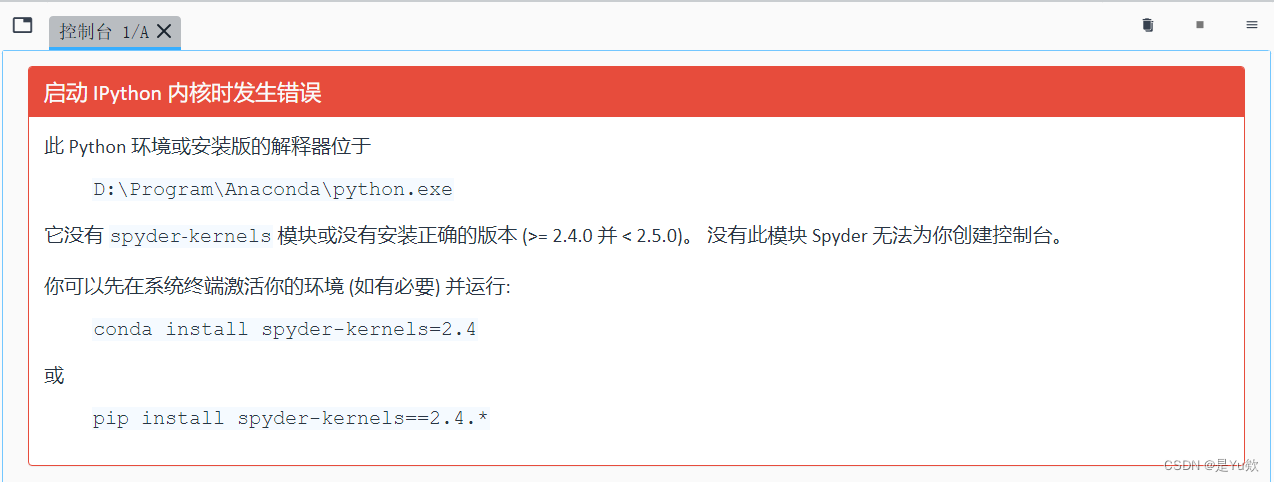
原因分析
查找spyder中配置的python路径,一个个排除
env没问题,pythonpath管理器中路径没问题
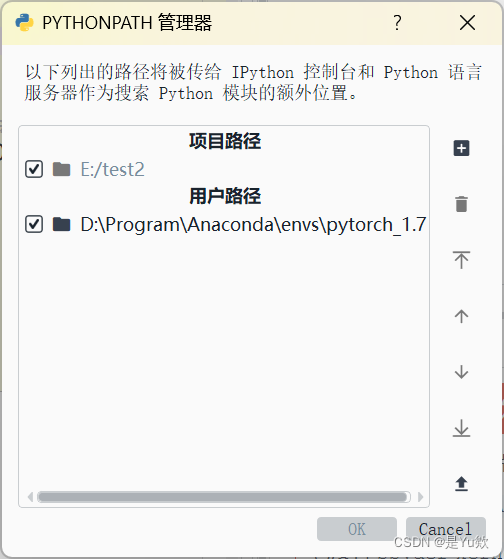
解决方案:
工具》偏好》python解释器》修改为现在env的python解释器
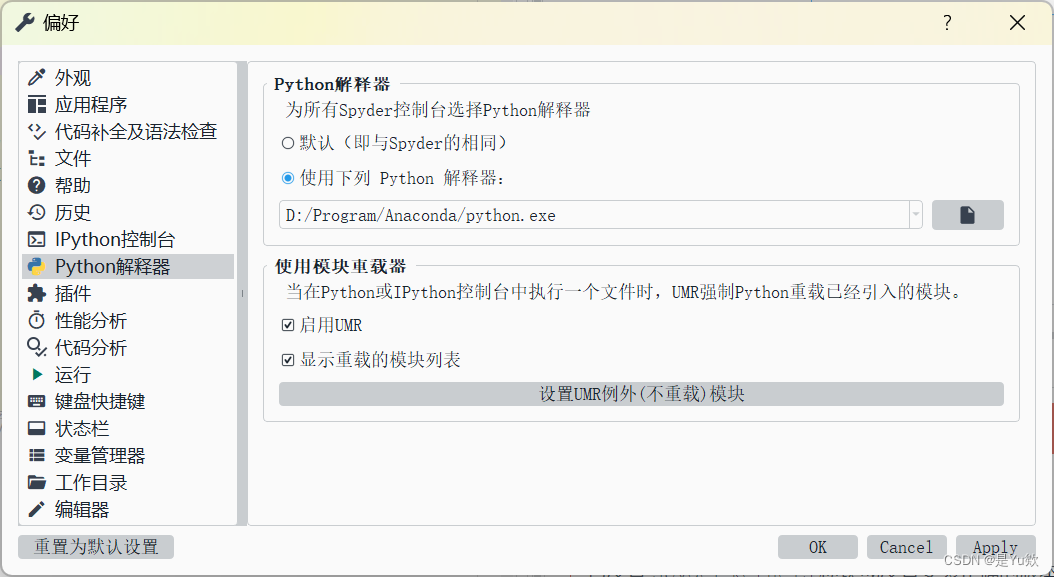
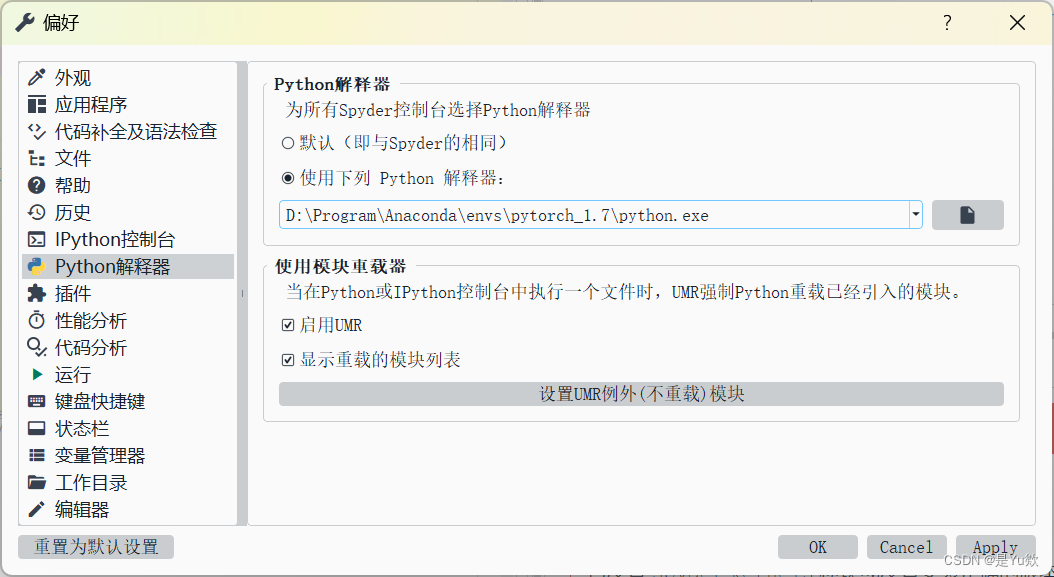
修改后重启spyder
完善
在Spyder中出现ModuleNotFoundError: No module named错误通常是由于Spyder的Python解释器无法找到所需的Python模块或库,导致无法导入这些模块。这个问题可能会在以下情况下发生:
-
模块未安装:您尝试导入的模块未在您的Python环境中安装。这可能是因为您忘记安装它,或者安装到了不同的Python环境中。
-
Python环境不匹配:您的Spyder项目使用的Python环境与您尝试导入的模块不匹配。这可能会发生在您有多个Python环境(例如,Python 2和Python 3)并且选择了错误的环境。
-
Spyder环境配置错误:Spyder可能无法正确配置Python环境路径,因此它无法找到所需的模块。
以下是一些可能导致ModuleNotFoundError错误的常见情况以及相应的解决方法。
情况一:未安装所需模块
问题描述
您尝试导入一个Python模块,但它尚未在您的Python环境中安装。在Spyder中,您会看到类似以下的错误消息:
ModuleNotFoundError: No module named 'example_module'
- 1
解决方法
-
使用
conda或pip安装缺失的模块。打开终端或命令提示符,并运行以下命令:conda install example_module- 1
或
pip install example_module- 1
请将
example_module替换为实际的模块名称。这将确保模块被正确安装到您的Python环境中。 -
确保您在Spyder中使用正确的Python环境。在Spyder的右上角,您可以选择当前项目的Python解释器。确保所选的解释器与您安装模块的解释器匹配。
情况二:Python环境不匹配
问题描述
您的Spyder项目使用的Python环境与您尝试导入的模块不匹配。这可能会导致ModuleNotFoundError错误。
解决方法
-
在Spyder中,确保您选择了正确的Python环境。右上角的Python解释器选择框应该指向包含所需模块的环境。
-
如果您的项目使用的是虚拟环境,请激活该环境,然后在Spyder中选择它。您可以在终端中使用以下命令激活虚拟环境:
source your_virtual_env/bin/activate # for Unix/Linux- 1
或
your_virtual_env\Scripts\activate # for Windows- 1
然后重新启动Spyder并选择正确的解释器。
情况三:Spyder环境配置错误
问题描述
有时,Spyder可能无法正确配置Python环境路径,导致找不到模块。这可能会在移动Python环境或更改环境名称后发生。
解决方法
-
打开Spyder并转到"工具" > “Python路径管理器”。
-
在Python路径管理器中,确保所有路径都指向正确的Python环境。如果有任何错误的路径,请删除它们并添加正确的路径。
-
单击"应用"或"保存"以保存更改。
重新运行您的代码,看看问题是否已解决。
情况四:Spyder中的路径问题
问题描述
在某些情况下,Spyder的Python路径管理器可能不会正确更新Python环境的路径,导致模块无法找到。
解决方法
-
打开Spyder并在项目文件夹中创建一个新的Python脚本。
-
在新脚本中尝试导入缺失的模块。
-
运行脚本并查看是否仍然出现
ModuleNotFoundError错误。 -
如果问题仍然存在,请在Spyder的右上角选择正确的Python解释器,并确保它指向包含所需模块的环境。
注意事项和建议
-
检查Python环境:确保您的Spyder项目使用正确的Python环境,且其中包含所需的模块。
-
路径配置:在遇到
ModuleNotFoundError错误时,首先检查Spyder的Python路径管理器,确保路径正确。 -
安装模块:如果仍然无法解决问题,请使用
conda或pip安装缺失的模块。 -
虚拟环境:如果您使用虚拟环境,请确保正确激活虚拟环境,并在Spyder中选择相应的解释器。
-
更新Spyder:确保您使用的是最新版本的Spyder,以获得最佳的环境配置和错误处理支持。
遵循上述建议,您应该能够成功解决Spyder中的ModuleNotFoundError: No module named错误,确保您的Python项目能够顺利运行。


